
ضبط توازن اللون الأبيض
إذا كانت هناك مساحة في صورة تعلم أنها ينبغي أن تكون بيضاء أو رمادية، ولكن يبدو لونها غير طبيعي، فيمكنك موازنة اللون العام للصورة (المعروف باسم اللون غير الحقيقي). قد تحتوي الصور أحيانًا على لون غير حقيقي غير مرغوب فيه بسبب ظروف الإضاءة - على سبيل المثال، قد تحتوي صورة على لون أصفر أو برتقالي غير حقيقي بسبب وحدات الإضاءة في الموقع الذي تم فيه التقاط الصورة. من خلال تغيير توازن اللون الأبيض، يمكنك ضبط المساحات البيضاء في الصورة لإزالة اللون غير الحقيقي وجعلها تبدو أكثر بياضًا.
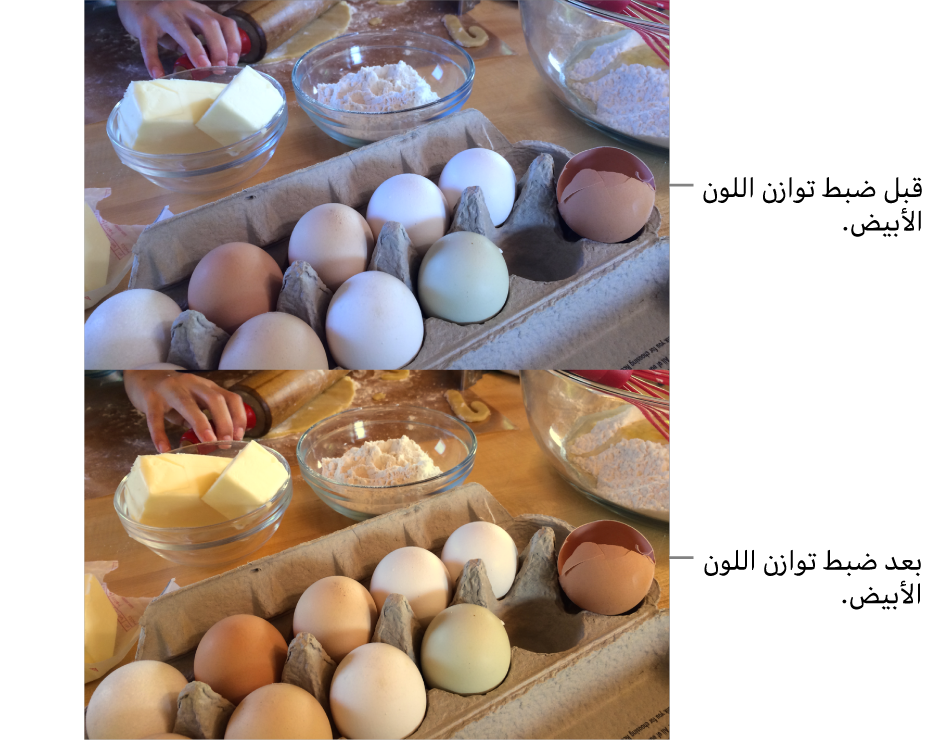
انقر نقرًا مزدوجًا على صورة، ثم انقر على تحرير في شريط الأدوات.
انقر على ضبط في شريط الأدوات.
في جزء ضبط، انقر على مثلث الكشف بجوار توازن اللون الأبيض.
انقر على القائمة المنبثقة وقم باختيار نوع تصحيح توازن اللون الأبيض الذي ترغب في إجرائه. انقر على زر القطارة
 وانقر بالقطارة في المنطقة المقابلة لها بالصورة.
وانقر بالقطارة في المنطقة المقابلة لها بالصورة.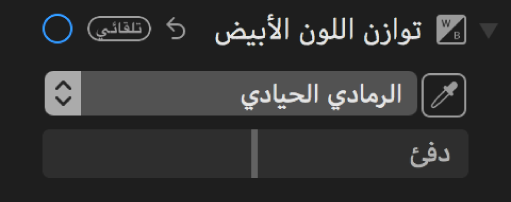
الرمادي الحيادي: يقوم بموازنة دفء الصورة القائمة على أساس الرمادي الحيادي.
انقر على القطارة في مساحة الرمادي الحيادي في الصورة لضبط المساحات الرمادية للصورة تلقائيًا.
الدرجة اللونية للمظهر الخارجي: يقوم بموازنة دفء الصورة القائمة على أساس الدرجات اللونية للمظهر الخارجي.
انقر على القطارة على بشرة شخص في الصورة لضبط الدرجات اللونية للبشرة في الصورة تلقائيًا.
درجة الحرارة / اللون الخفيف: يقوم بموازنة دفء الصورة من خلال ضبط درجات حرارة الألوان (الأزرق إلى الأصفر) واللون الخفيف (الأخضر إلى القرمزي).
انقر على القطارة في مساحة الرمادي الحيادي في الصورة لضبط درجة الحرارة واللون الخفيف للمساحات الرمادية للصورة تلقائيًا.